Firefox或Chrome的开发者工具,可以分析网页,不知道你用过了没有?如果用过的话,那么你看这篇文章可能会更加轻松,如果没用过,也没有关系,因为操作非常简单,本文将图文详细为你讲解,教你如何利用Firefox或Chrome下载优酷爆米花等高清视频文件。
本文以Firefox下载优酷视频文件为例,使用Chrome以及下载爆米花等视频文件的操作方法是一样的。下面是操作步骤:
第一,打开Firefox浏览器,接着打开web开发者工具(工具->Web开发者->网络)
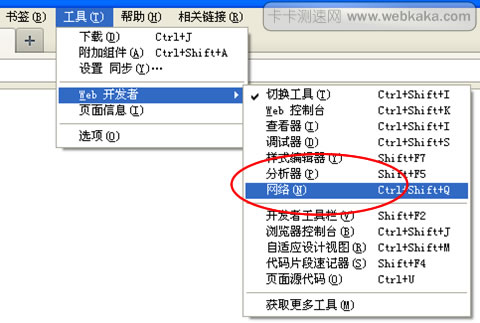
图1:打开Firefox web开发者工具
第二,访问优酷视频网页,这时会看到下面不断的出现一些访问的文件,如下图的样子,
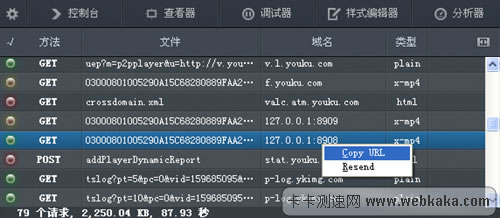
图2:Firefox网络分析器
如上图所示,接着,你找到“域名”那列出现“127.0.0.1”那行,鼠标点击右键,会看到“Copy URL”(复制链接的意思),再用鼠标点击“Copy URL”,这时你已经复制了真实视频文件的地址。
然后,新开一个浏览器窗口,把刚刚复制的地址粘帖到地址栏里,看到如下图的样子,

图3:真实视频文件地址(点击上图放大)
看到了吧,这是一个MP4的视频文件,这时,我们只需要把“127.0.0.1:8908/”或“127.0.0.1:8909/”这段去掉,剩下的就是优酷该视频的真实文件地址了,如下图所示

图4:真实视频文件地址(点击上图放大)
有了这个地址,你就可以直接把他下载了。在地址栏里直接访问即可,按回车后,提示是否保存文件,如下图。
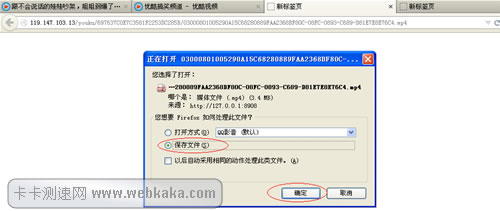
图5:下载视频文件
选中“保存文件”,点击“确定”按钮,视频文件就会自动下载了。
下载后,文件保存在哪里了?看下图
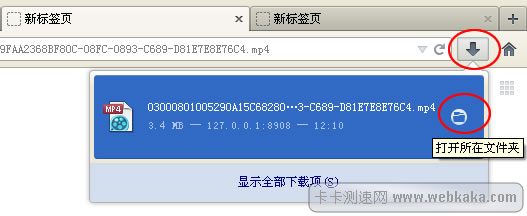
图5:视频文件保存文件夹
点击上图中圈出的那个图标,就可以打开视频文件保存的文件夹了,在里面可以找到你刚才下载的视频文件。
总结
这个案例分析的是用Firefox下载优酷视频真实文件,操作非常简单方便。同样的道理,用此方法也可以找到并下载爆米花等视频网站的视频文件。如果你使用的是Chrome浏览器,那么操作方法跟本文介绍的是一样的,Chrome的开发者工具使用方法可以看此文《Chrome的开发者工具比Firefox的用户体验更好》。
如果你还没有安装Firefox浏览器,那么要使用本文介绍的方法,你得在本机先安装Firefox浏览器,百度一下吧。
|
|
|
|
|
|
相关文章
x



